小红书笔记是一种流行的私人笔记本,它帮助用户记录他们的生活和旅行经历,那么小红书发布笔记怎么做?下面就一起来看看详细的介绍吧。

发布笔记操作步骤分享
1、打开小红书app后,在页面底部右下角位置找到“我”点击,即可进入到个人中心界面,接着找到页面底部的红色图标,这个位置便是小红书发布笔记的入口位置。

2、小红书发布笔记是从选择/拍摄一张照片/视频开始的,点击上面提到的红色按钮后,您可以选择现在拍摄,也可以从图库中寻找,也可以现场拍摄一段视频。
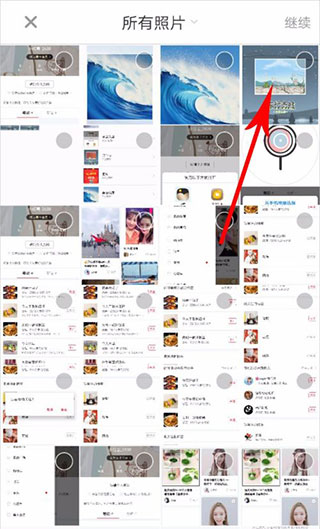
3、接下来我们以从图库中选择一张照片进行描述,选定一张照片后,点击页面右上角的“继续”按钮进行下一步操作。
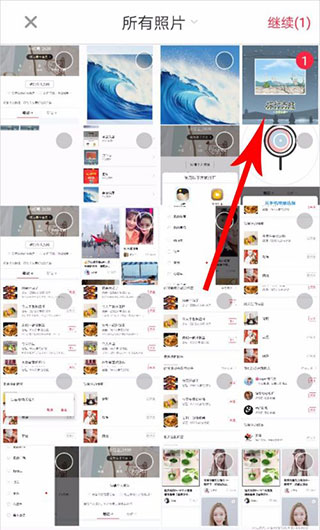
4、在图片上选定一个位置,这个位置是任意的,根据您的需要选择即可。
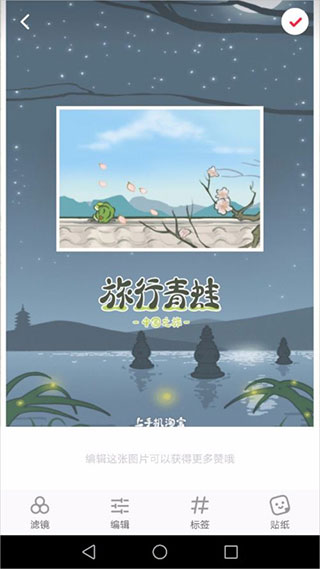
5、选定位置后点击便可打开标签页面,这里有许多标签供选择,也可以搜索找到。
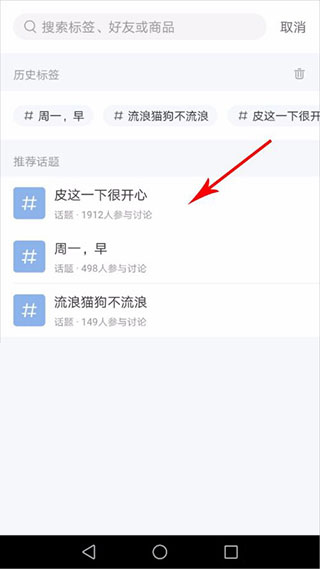
6、找到合适标签后点击便可在图片上指定位置添加上一个标签。
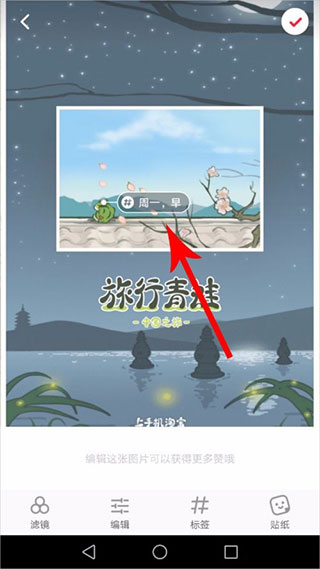
7、点击页面左下角的滤镜图标,便可打开图片滤镜编辑,系统提供多个可选项,点选其中合适的即可,可以发现在点击过程中,图片会跟着出现明暗色彩的变化。
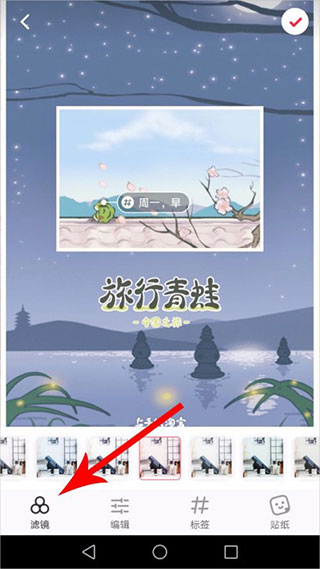
8、这时点击页面底部的编辑图标,便可打开图片编辑,这里可选的功能包括明度调整、对比度调整、饱和度调整等。
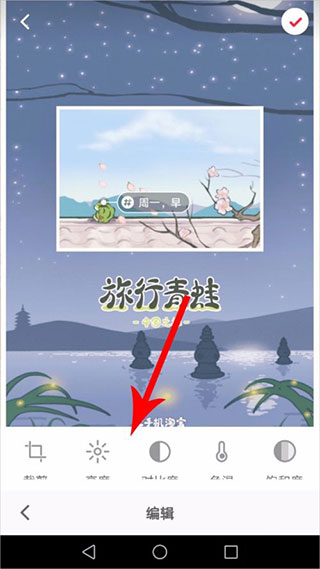
9、这次点击页面底部最右侧的贴纸图标,便可打开一堆贴纸,您只需要点选并拖动喜欢的图纸到图片上即可,位置可以随意调动。
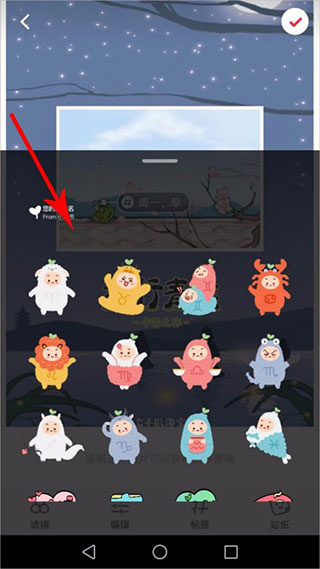
10、完成以上对图片的编辑后,点击页面右上角的“√”便可打开文字编辑页面。
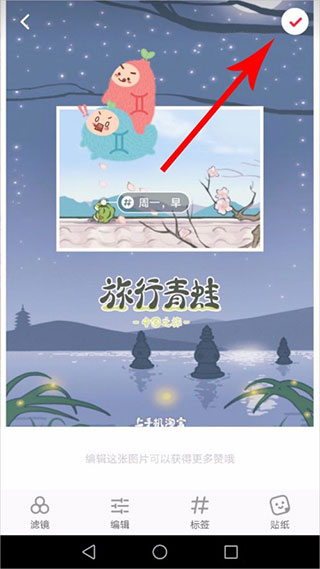
11、这时,您可以在编辑框中编写内容或添加表情、话题等。
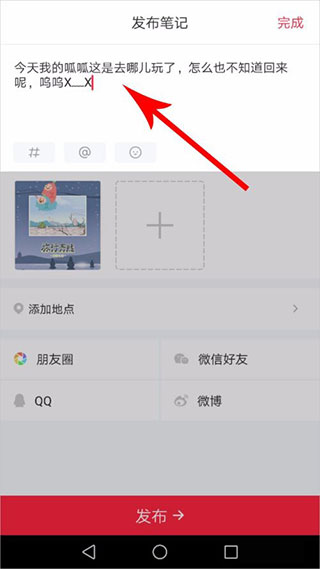
12、完成上述所有编辑后,点击页面底部的“发布”按钮,这篇小红书笔记便会发布出去。
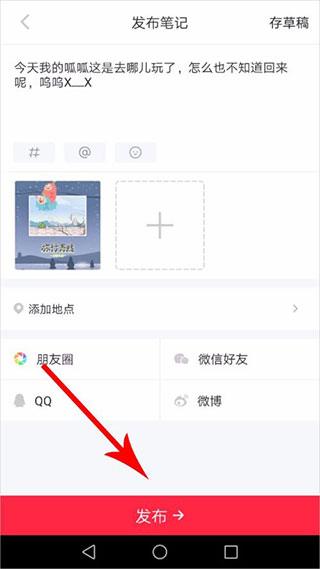
13、稍等片刻,我们先去点开小红书其他位置,然后再点回来,就能看到刚刚发布的笔记了。
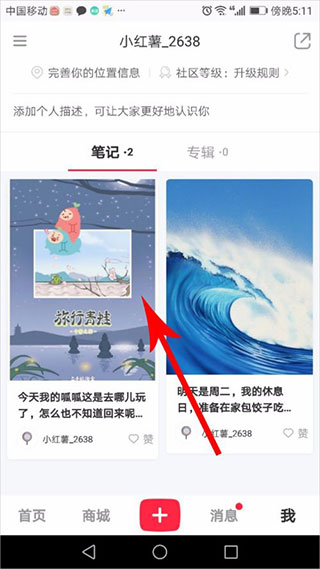
文明上网,理性发言,共同做网络文明传播者